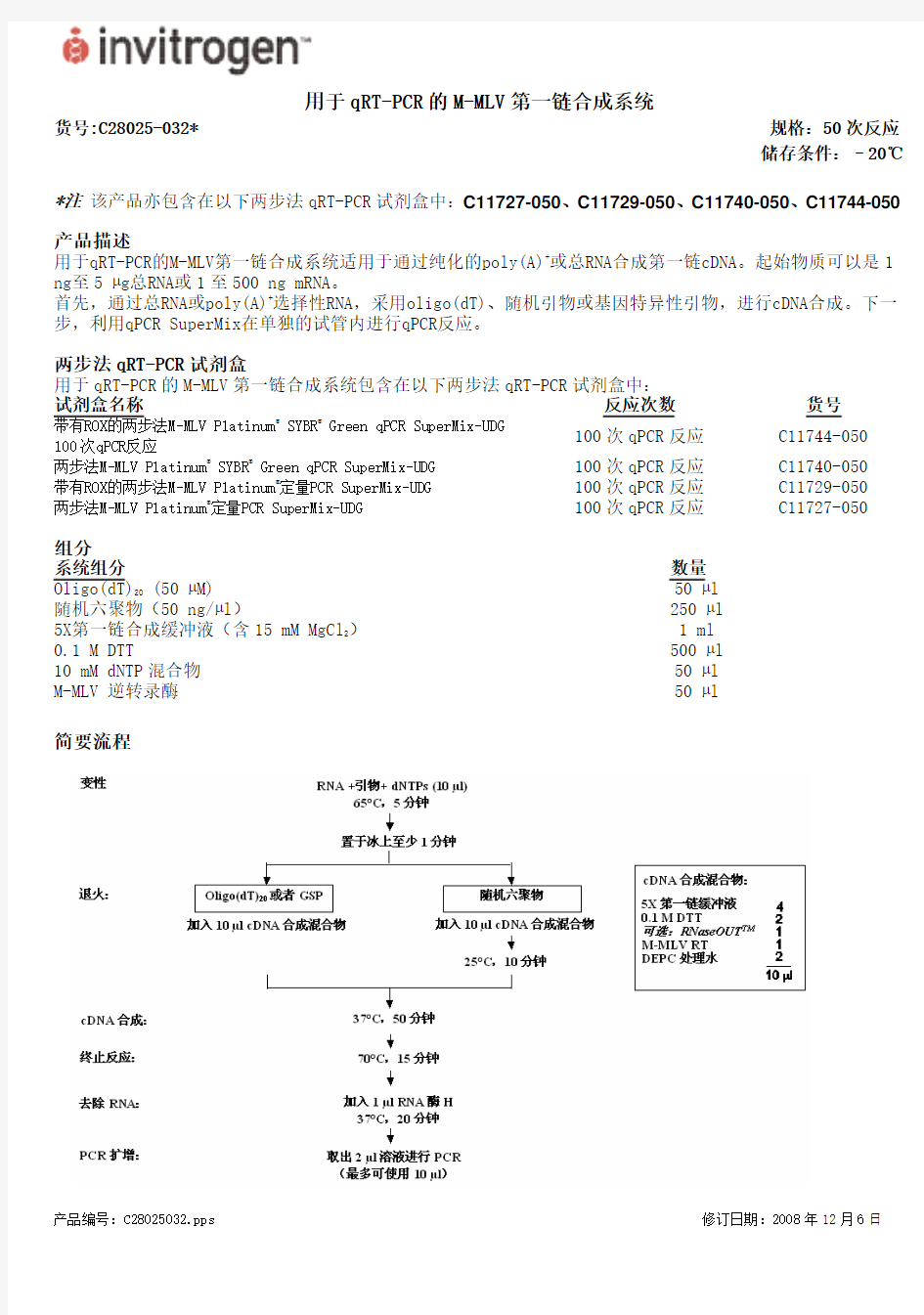
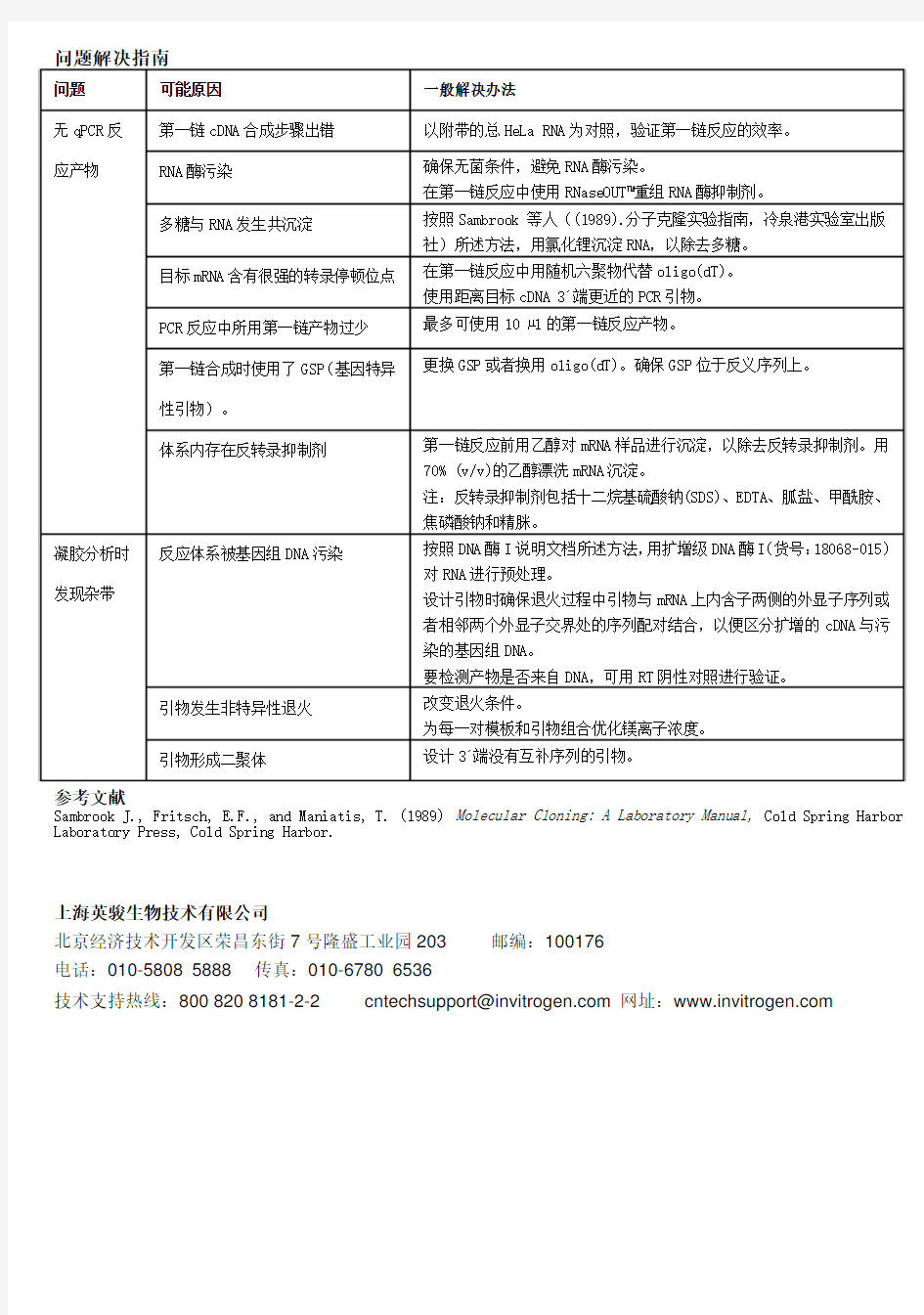
用于qRT-PCR的M-MLV第一链合成系统
货号:C28025-032* 规格:50次反应
储存条件:–20℃ *注 该产品亦包含在以下两步法qRT-PCR试剂盒中:C11727-050、C11729-050、C11740-050、C11744-050 产品描述
用于qRT-PCR的M-MLV第一链合成系统适用于通过纯化的poly(A)+或总RNA合成第一链cDNA。起始物质可以是1 ng至5 μg总RNA或1至500 ng mRNA。
首先,通过总RNA或poly(A)+选择性RNA,采用oligo(dT)、随机引物或基因特异性引物,进行cDNA合成。下一步,利用qPCR SuperMix在单独的试管内进行qPCR反应。
两步法qRT-PCR试剂盒
用于qRT-PCR的M-MLV第一链合成系统包含在以下两步法qRT-PCR试剂盒中:
试剂盒名称反应次数货号
带有ROX的两步法M-MLV Platinum? SYBR? Green qPCR SuperMix-UDG
100次qPCR反应 C11744-050
100次qPCR反应
两步法M-MLV Platinum? SYBR? Green qPCR SuperMix-UDG 100次qPCR反应 C11740-050
带有ROX的两步法M-MLV Platinum?定量PCR SuperMix-UDG 100次qPCR反应 C11729-050
两步法M-MLV Platinum?定量PCR SuperMix-UDG 100次qPCR反应 C11727-050
组分
系统组分 数量
Oligo(dT)20 (50 μM) 50 μl
随机六聚物(50 ng/μl) 250 μl
5X第一链合成缓冲液(含15 mM MgCl2) 1 ml
0.1 M DTT 500 μl
10 mM dNTP混合物 50 μl
M-MLV 逆转录酶 50 μl
简要流程
产品编号:C28025032.pps 修订日期:2008年12月6日
问题解决指南
问题 可能原因
一般解决办法
第一链cDNA 合成步骤出错 以附带的总HeLa RNA 为对照,验证第一链反应的效率。 RNA 酶污染
确保无菌条件,避免RNA 酶污染。
在第一链反应中使用RNaseOUT?重组RNA 酶抑制剂。
多糖与RNA 发生共沉淀
按照Sambrook 等人((1989).分子克隆实验指南,冷泉港实验室出版社)所述方法,用氯化锂沉淀RNA,以除去多糖。 目标mRNA 含有很强的转录停顿位点在第一链反应中用随机六聚物代替oligo(dT)。 使用距离目标cDNA 3′端更近的PCR 引物。 PCR 反应中所用第一链产物过少 最多可使用10 μl 的第一链反应产物。
第一链合成时使用了GSP (基因特异性引物)。
更换GSP 或者换用oligo(dT)。确保GSP 位于反义序列上。
无qPCR 反应产物
体系内存在反转录抑制剂
第一链反应前用乙醇对mRNA 样品进行沉淀,以除去反转录抑制剂。用70% (v/v)的乙醇漂洗mRNA 沉淀。
注:反转录抑制剂包括十二烷基硫酸钠(SDS)、EDTA、胍盐、甲酰胺、焦磷酸钠和精脒。
反应体系被基因组DNA 污染
按照DNA 酶I 说明文档所述方法,用扩增级DNA 酶I (货号:18068-015)对RNA 进行预处理。
设计引物时确保退火过程中引物与mRNA 上内含子两侧的外显子序列或者相邻两个外显子交界处的序列配对结合,以便区分扩增的cDNA 与污染的基因组DNA。
要检测产物是否来自DNA,可用RT 阴性对照进行验证。
引物发生非特异性退火 改变退火条件。
为每一对模板和引物组合优化镁离子浓度。 凝胶分析时发现杂带
引物形成二聚体
设计3′端没有互补序列的引物。 参考文献
Sambrook J., Fritsch, E.F., and Maniatis, T. (1989) Molecular Cloning: A Laboratory Manual, Cold Spring Harbor
Laboratory Press, Cold Spring Harbor.
上海英骏生物技术有限公司
北京经济技术开发区荣昌东街7号隆盛工业园203 邮编:100176 电话:010-5808 5888 传真:010-6780 6536
技术支持热线:800 820 8181-2-2 cntechsupport@https://www.doczj.com/doc/bb18921936.html, 网址:https://www.doczj.com/doc/bb18921936.html,
目录 目录 (1) 前言 .............................................................................................................................. - 3 -第一部分:前期准备.................................................................................................. - 4 - 1、注册及登录 (4) 2、修改会员资料 (5) 3、设置子账户 (6) 4、内部发文 (8) 5、留言反馈 (9) 6、设置学校信息 (10) 第二部分:人事安排................................................................................................ - 12 - 1、教师管理 (12) 2、职工管理 (13) 第三部分:课程安排................................................................................................ - 15 - 1、课程设置 (15) 2、套餐设置 (17) 3、课程计划管理 (20) 4、查看课程 (22) 第四部分:招生咨询................................................................................................ - 22 - 1、学生管理 (22) 2、咨询管理 (25) 2.1、课程咨询管理 ............................................................................................ - 25 - 2.2、套餐咨询管理 ............................................................................................ - 28 - 3、试听管理 (30) 3.1、课程试听管理 ............................................................................................ - 30 -
业务管理专业版业务系统操作手 册 Kis 专业版V11 业务系统操作手册 目录 一、业务系统参数设置 (4) 1.1系统参数设置 (4) 1.2系统资料设置 (6) 1.2.1科目 (6) 1.2.2部门 (8) 1.2.3职员 (9) 1.2.4供应商 (10) 1.2.5 客户 (11) 1.2.6 仓库 (12) 1.2.7 物料 (13) 1.3系统初始化 (15) 1.3.1初始化前单据处理 (16) 1.4启用业务系统 (18) 二、采购管理 (18) 2.1采购业务流程 (19) 2.2采购业务单据录入 (19) 2.2.1采购订单录入 (19) 2.2.2外购入库录入 (20) 2.2.3采购发票录入 (22) 2.3采购发票勾稽 (23) 2.3.1采购发票勾稽 (23) 2.3.2进行外购入库核算 (25) 2.4采购业务账务处理 (25) 2.4.1当月到票账务处理 (25) 2.4.2当月未到票业务处理—暂估业务 (28) 2.4.3凭证查询 (30) 2.5退货业务 (32) 2.5.1退货业务流程 (33) 2.5.2红字外购入库单录入 (33) 2.5.3红字采购发票录入 (34) 2.5.4红字发票与红字入库单勾稽核算 (35) 2.5.5红字业务的账务处理 (36)
三、销售管理 (36) 3.1销售业务流程 (36) 3.2销售业务单据录入 (37) 3.2.1销售订单录入 (37) 3.2.2销售ft库单录入 (37) 3.2.3销售发票录入 (38) 3.3销售发票勾稽、核算 (38) 3.3.1销售发票勾稽 (38) 3.3.2销售ft库核算 (40) 3.4销售业务账务处理 (44) 3.4.1确认收入凭证生成 (44) 3.4.2结转销售成本 (45) 3.4.3凭证查询 (47) 3.5销售退回业务 (50) 3.5.1销售退回业务流程 (50) 3.5.2红字销售ft库单录入 (50) 3.5.3红字销售发票录入 (52) 3.5.4红字发票与红字ft库单勾稽核算 (53) 3.5.5红字业务账务处理 (53) 四、仓存管理 (54) 4.1自制入库 (54) 4.1.1自制入库流程 (54) 4.1.2自制入库单录入 (54) 4.1.3自制入库核算 (55) 4.1.4自制入库凭证处理 (55) 4.2生产领料 (56) 4.3 盘点 (56) 五、存货核算 (60) 5.1入库业务 (61) 5.1.1外购入库核算 (61) 5.1.2估价入库核算 (61) 5.1.3自制入库核算 (62) 5.2ft库业务 (62) 一、业务系统参数设置 1.1系统参数设置 系统参数设置是指系统使用前需要设置的一些属性,仓存系统参数设置入口, 操作路径:【基础设置】--【系统参数】 单击系统参数弹ft系统参数设置界面,选择“业务基础数据”和“业务参数”标签分别进行设系统参数设置 设置完成后,单击【保存修改】,并【确定】。 1.2系统资料设置
水处理设备(超纯水系统) 操 作 说 明 书
目录 一、超纯水设备工艺流程图: (2) 二、工艺流程说明: (2) 1.原水箱 (2) 2.原水泵 (2) 3.多介质过滤器 (3) 4.活性碳过滤器 (3) 5.阻垢剂加药系统 (3) 6.软化器 (4) 7.精密保安过滤器 (4) 8.高压泵 (4) 9.两级反渗透RO机 (5) 10、二级纯水箱 (12) 11、EDI输送泵 (12) 12、前置紫外杀菌器 (13) 13、0.22μ微滤系统 (13) 14、EDI装置 (13) 15、EDI超纯水箱 (17) 16、输送泵 (17) 17、核级树脂 (17) 18、后置紫外线杀菌器 (18) 19、终端0.22μ微滤系统 (19) 三、设备操作指南: (19)
四、设备维护与保养:(以原水水质与纯水水质而定) (19) 附表1:水处理设备运行记录表 (21) 附表2:水处理设备维修保养记录表 (22) 附录3:售后服务承诺 (23) 一、超纯水设备工艺流程图: 二、工艺流程说明: 1.原水箱 原水箱作为储水装置,调节系统进水量与原水泵抽送量之间的不平衡,避免原水泵启停过于频繁,箱内设置液位,原水进水阀根据液位高低进行自动补水,原水泵根据水池液位情况自动启停。 操作:原水箱顶部设置手动及自动电动进水阀,可进行手动及自动补水; 手动补水时不受液位控制,只能手动控制。自动补水阀补水时受液位控制,
当水箱液位降到设定中液位时,自动阀开启自动补水;当水箱液位达到设定高液位时,自动阀关闭停止补水,从而达到自动的性能。 2.原水泵 作用:原水泵将原水增压后输送到下道工序,保证多介质过滤器、活性炭过滤的操作压力及运行流量。 操作:原水泵可分手动和自动操作,自动运行时,原水泵将与原水箱液位联动,原水箱液位低时原水泵停止运行,中水位时重新启动;手动操作时除原水箱液位液位不与原水泵连锁外,其他和自动一样;其他有关说明及注意事项详见水泵说明书。 3.多介质过滤器 作用:在水质预处理系统中,多介质过滤器压力容器内不同粒径的石英砂按一定级配装填,经絮凝的原水在一定压力下自上而下通过滤料层,从而使水中的悬浮物得以截留去除,多介质过滤器能够有效去除原水中悬浮物、细小颗粒、全价铁及胶体、菌藻类和有机物。其出水SDI15(污染指数)小于等于5,完全能够满足反渗透装置的进水要求。 操作:多介质过滤器的反洗操作采用自动控制器,过滤器应定期清洗。冲洗周期一般为5~7个工作日,具体将根据进水浊度而定。 4.活性碳过滤器 功能:在水质预处理系统中,活性炭过滤器能够吸附前级过滤中无法去除的余氯以防止后级反渗透膜受其氧化降解,同时还吸附从前级泄漏过来的小分
人力资源管理系统 使 用 说 明 书
目录 第一部分产品说明 (5) 1.1版权申明 ....................................................................................................... 错误!未定义书签。 1.2产品特点 (5) 1.3应用环境 (5) 1.3.1 硬件环境 (5) 1.3.2 软件环境 (6) 第二部分安装步骤................................................................................................. 错误!未定义书签。 2.1人力资源管理系统软件安装步骤................................................................ 错误!未定义书签。第三部分使用说明.. (7) 3.1人力资源管理系统软件功能简介 (7) 3.2系统结构 (8) 3.2.1 平台架构 (8) 3.2.2 管理层次 (8) 3.3系统登录 (9) 3.3.1 系统登录 (9) 3.4员工平台 (9) 3.4.1 内部消息 (9) 3.4.2 单位通讯录 (10) 3.4.3企业信息介绍浏览 (10) 3.4.4 企业公告发布 (10) 3.4.5 劳动法规及政策 (11) 3.4.6员工信息 (11) 3.4.7 证照资料 (12) 3.4.8 职称评定 (12) 3.4.9 合同信息 (14) 3.4.10 员工调动 (15) 3.4.11 员工离职 (16) 3.4.12 员工复职 (17) 3.4.13 奖惩信息 (18) 3.4.14 工资查询 (19) 3.4.15 考勤查询 (19) 3.4.16 出差信息 (21) 3.4.17 休假查询 (22) 3.4.18 加班查询 (23) 3.4.19 参与培训计划 (24) 3.4.20 培训协议 (26) 3.4.21 绩效考核 (27) 3.4.22 常用审批备注 (28) 3.5机构管理 (28)
赫克力士天普化工有限公司 SAP 用户操作手册 名称:月末结账业务处理操作手册 文档号:KUM-FI-040 定稿日期:2008-10-27 版本号:V1.0
1.目的: 月结时指导相关业务人员在系统中的实际操作2.适用范围: 财务会计 3.相关流程: TOBE-FI-060
SD 、月结流程固定资产折旧 待摊、预提费外币评估 自动清帐 GR/IR 月末CO 当月记帐期间 下月记帐期间 打印相关报表 Cash Flow P/L B/S 周期性凭证 4.内容概述: 内容包括周期性凭证、预提待摊处理、外币评估、自动清帐、打开和关闭会计期
间、维护汇率、运行报表。 固定资产折旧流程操作参考文档KUM-FI-320;其他模块月末结账参照各模块相应文档。 5、操作步骤: 5.1周期性凭证 5.1.1 周期性凭证的制作 系统路径SAP菜单→会计核算→财务会计→总分类帐→过帐→参考凭证→周期性凭证事务码FBD1 按照系统路径用鼠标左键“单击”如下屏幕: 点击此处 或按事务码“FBD1”操作,按“回车键”进入如下屏幕:
1 2 3 4 1. 输入公司代码 2. 在周期性分录运行栏目中输入: 首次运行日期:将从其开始执行第一个周期性分录 最后运行于:将执行最终周期性分录的截止日期 运行间隔月数:周期性分录每个运行之间的间隔,以月为单位 运行日期:将执行周期性凭证的日历日。如不指定日期,则使用在"首先运行于"字段中输入的日历日。 3. 在凭证抬头信息栏目中输入凭证类型和货币,以及参照、抬头文本。 4. 在凭证首项栏目中输入第一个行项目的记账码和科目编码。如下所示:
图书馆管理系统使用说明书 配置源程序 附加数据库SQL Server 2000 (1)将TM\05\Database文件夹中的扩展名为db_library_Data.MDF和db_library_Log.LDF的两个文件拷贝到SQL Server安装路径下的Data文件夹中。 (2)打开SQL Server 2000中的“企业管理器”,然后展开本地服务器,在“数据库”数据项上单击鼠标右键,在弹出的快捷菜单中选择“所有任务”/“附加数据库”菜单项。 (3)将弹出“附加数据库”对话框,在该对话框中单击【】按钮,选择所要附加数据库的db_library_Data.MDF文件,单击【确定】按钮,即可完成数据库的附加操作。 发布与运行 (1)将光盘\TM\05\libraryManager文件夹拷贝到MyEclipse的工作空间中。 (2)启动MyEclipse。 (3)选择“文件”/“导入”菜单项,展开“常规”节点,选择“现有项目到工作空间中”子节点,如图1.1所示。 图1.1 “导入”窗口 (4)单击【下一步】按钮,单击【浏览】按钮,选择程序所在目录,然后勾选“将项目复制到工作空间中”复选框,如图1.2所示。
图1.2 “导入”窗口 (5)单击【完成】按钮。 (6)在项目上单击鼠标右键,依次选择“新建”/“文件夹”命令,新建一个“lib”文件夹,然后,将SQL Server 2000数据库驱动文件“msbase.jar、mssqlserver.jar、msutil.jar”拷到该文件夹中。在该文件上单击鼠标右键,选择“构建路径”/“添加至构建路径”命令。 (7)在导入工程的src文件中,找到可执行的主类,在该类上单击鼠标右键,选择“运行方式”/“Java应用程序”项,如图1.3所示,完成程序配置
第1章大额支付业务流程操作说明 1.1基本规定 1.大额实时支付系统是中国现代化支付系统的主系统之一。主要处理同城、异地的金额在规定起点以上的跨行贷记支付业务和紧急的小额贷记支付业务,人民银行系统的贷记支付业务以及即时转账业务等。大额支付指令逐笔实时发送、全额清算资金。 2.大额支付业务的金额起点执行中国人民银行统一规定的标准,目前人行标准为5万元(含)以上。 3.吉林省农村信用社支付系统实行“统一管理,分级负责”。县级行社负责所辖通汇机构支付业务的资金清算、业务的监督与管理;通汇机构负责按照支付系统管理办法及相关操作规程办理各项支付业务。 4.县级行社在省联社清算中心开立资金清算账户,缴存足够的清算资金,用于通汇机构支付业务的资金清算。省联社清算中心在人民银行开立资金清算账户,缴存足够的清算资金保证资金及时清算。 5.大额支付系统分为营业准备、日间处理、业务截止、清算窗口、日终处理、日切处理六个阶段。 6.支付系统的运行时间按照人民银行规定执行。大额支付系统受理业务时间:8:30-16:30;业务截止时间:16:30-17:00;清算窗口时间:17:00-17:30。 7.经办员应根据支付系统工作状态正确处理支付业务,当日事,当日毕,不得拖延,日终应对各类账务进行核对,确保账账相符。 8.实时监控系统状态,如需进行后续处理的往、来业务,应及时处理。 9.认真处理查询、查复。做到“有疑必查,有查必复,复必详尽,切实处理”。对当日收到的查询业务至迟下一工作日的上午9:30前处理完毕。 10.发起行发起大额支付业务,应根据汇款人的要求确定业务的优先支付级次。优先级次按下列标准确定:
反渗透系统控制操作说明书 一、 概述 如图所示是反渗透系统的工艺流程图,系统主要有以下几个部分组成:原水箱、原水泵、加药装置、砂滤器、炭滤器、精滤器、高压泵、RO 装置、除盐水箱、除盐水泵。 从外部过来的原水从原水泵输出后经砂滤器、炭滤器、精滤器过滤后RO 装置处理后进入除盐水箱,除盐水供给用户使用。RO 装置在正常运行时第隔一段时间再生一次,以保证装置的除盐水能力。 二、 技术参数 电源:三相四线(660V/50HZ );控制电源:(220V/50HZ ) 装机容量:40KW 环境温度:—20℃---—60℃ 相对湿度:不大于80%(25℃) 工作环境:矿井 防护等级:矿用隔爆型 电机防护等级:MA 原水泵:660V/50HZ ,2.2KW 数量:2台 高压泵:660V/50HZ ,7.5KW 数量:1台 除盐水泵:660V/50HZ ,4KW 数量:2台 原水箱 原水泵 W1 Y1 H1 H2 加药装置高压泵 F1 B1B2 B3 Y2 砂滤器炭滤器 Y3 加药装置Y4 精滤器 F2 除盐水箱 除盐水泵 W2 B4B5 F3 F4 RO装置
加药泵:660V/50HZ ,0.55KW 数量:4台 阀门:DC24V 50W 数量:5台 机箱外形尺寸:1200×1000×800 电机绝缘等级:F 级 控制方式:手动/自动 三、 操作方式 如图所示是控制箱的面板布置图: 参数显示 手动/自动ON/OFF 原水泵A/B 除盐水A/B 除盐水远程/本机 原水进水阀 开/关反渗透进水阀 开/关反渗透浓水阀 开/关 反渗透淡水阀 开/关备用 原水泵A启动原水泵A停止原水泵B启动原水泵B停止高压泵启动高压泵停止除盐水泵A启动除盐水泵A停止除盐水泵B启动除盐水泵B停止加药泵1启动加药泵1停止加药泵2启动加药泵2停止加药泵3启动加药泵3停止加药泵4启动加药泵4停止 反渗透启动 反渗透停止 系统在就地PLC 控制状态下,包含自动/手动控制: 3.1手动操作 手动时,可按工艺要求启动每台用电设备;操作时将“手动/自动”开关拔到“手动”位置: 泵的操作:按启动键启动泵,按停止键停上泵的运行。 阀的操作:将旋钮开转到开位置时阀打打,转到关位置时阀门关闭。 3.2自动操作
后台管理系统操作说明 后台管理: http://xxx.xxx.xxx.xxx:89/reports/mgr3/indexdex.jsp (默认的帐号:admin,密码:123456(请修改)) BS端网页查车: http://xxx.xxx.xxx.xxx :89/webvhc 手机wap查车: http://xxx.xxx.xxx.xxx :8000/ 或是http://xxx.xxx.xxx.xxx (注意:xxx. xxx. xxx. xxx是服务器所在的IP或是域名)管理系统权限结构如下图所示: 1. 系统管理员可分配一级管理员,并指定一级管理员的权限。(一级管理员可管理分组、用户、车辆的数 量等。) 2. 一级管理员可在允许的权限下对由自己创建的分组、用户、车辆进行管理,并可创建二级管理员,分 配给其权限,由其二级管理员自主管理。 3. 二级管理员由其上级管理员(比如一级管理员)创建,可在允许的权限下对由自己创建的分组、用户、车
辆进行自主经营管理。 4. 用户(普通监控员)由上级管理员(比如二级管理员)创建,它最终通过在地图客户端登录来监控车辆,但不能对组、用户或车辆进行增加、删除、修改等管理。 备注:本系统遵循谁创建谁管理的原则。一级管理员只能对自己创建的分组、用户或者车辆进行管理、监控,而不能对其下属的二级管理员创建的组、用户和车辆进行管理、监控,由二级管理员自主经营管理。一个新的管理员登录后台的操作步骤为:创建分组——> 增加车辆——>增加用户 分组,车辆,用户三者关系:车辆和用户是通过分组绑定在一起的,用户要监控哪些车,那这些车必须和这个用户同属一个分组。 备注:增加车辆时,如果选多个分组,那么这辆车就可被多个分组的监控员监控。 增加用户时,如果选多个分组,那么这个用户就可以监控多个分组的车。 具体操作分解: 1.1创建分组: 组名称:不能重复,如果重复在增加的时候系统会提示。 用户数量:这个组的车辆最多可以设置几名监控员来监控。 车辆数量:这个组最多可以添加多少辆车。 1.2 修改/删除分组 车辆管理—〉分组管理—〉所有分组 查找到组后,可进行修改或删除。 备注:“删除”时,删除该分组,同时会删除与该分组相关的监控员、车辆的绑定关系,但车辆和监控员信息不会删除。 2.1增加车辆: 车辆管理——> 车辆管理——> 增加车辆:
MES系统操作说明文档(针织) 一,管理物料(路径:针织厂->MM物料->管理物料(成衣))。如图 操作说明: 1,使用菜单栏中的新建按钮新增款号,维护款式信息。 2,填写货号,货号描述等相关信息,在没有图像数据处右键调用可上传款式图像,完成后保存。二,尺码管理(路径:针织厂->PB公用->尺码管理)。如图
1,使用新建按钮 2,填写红色尺码分组名称, 3,使用尺码分组下面的新增按钮 4,填写尺码编码和尺码名称, 5,红色字体部份为必填项。 三,生产订单(路径:针织厂->SD订单->生产订单(服装))。如图 操作说明 1,图上1为菜单栏图2为已制订单信息,可以点击行查询相关订单明细数据,图3为订单详细。 2,使用系统菜单右边上的’<’号可隐藏菜单栏从而扩大订单明细界面。 3,通过速查下方的向下键可设置查询条件查询已制作过的订单信息。 4,使用菜单栏中的新建按钮新增一新的订单。 5,填写3处的表头部份,如客户名称,订单类型,合同号,加工类型,制作单日期等相关容,下单总量为系统自动生成不需求录入。 6,如果在下拉列表中未能找到相应的客户,使用按钮。
1),使用菜单栏新建按钮后填写客户信息,红色字体为必填项,维护完成后保存即可。 7, 1),选择款式批次子页面,新增款式批次信息。 2),填写相应生产工厂,货号,货名,成份,纱支,针型为系统自动带出,批号,工厂,交期,交地为必填项。 8, 1),选择颜色尺码子页面,新增纱线色号。
2),使用新建按钮,增加色号和色名以及相应的RGB值,红色字体为必填项,保存即可。 注:如无色名,可直接填写色号。 9,选择尺码。
新疆勇成信息科技有限公司 易缴通办公系统使用手册 易缴通后台管理系统 1、系统组成:交易查询、交易管理、财务管理、商户系统 、系统维护、系统管理 1.1操作方法:输入网址http://19 2.168.102.5:9527/EasyToPayServ/client/ loginAction_showmain.action进入程序,输入工号、密码、点击登录。 输入工号 输入密码
1.2易缴通后台管理系统—— 交易查询模块:分为成功交易、商品成功交易两个子模块 1.2.1成功交易: 查询用户的成功缴费明细,输入用户号码,查询用户缴费金额,缴费时间及其缴费终端号码。 例如:在付费号处输入“182*****268”点击查询,即可显示此用户的缴费时间,地点,及交易金额。
1.2.2商品成功交易:查询用户购买商品的成功记录。输入付费手机号、订单号码、或是终端机号码,查询用户购买业务、交易金额、及其交易时间。 例如:输入终端号码“B9910179001”点击查询,就会显示在此终端机上成功 终端号码输入 交易的商品信息记录。 1.3易缴通后台管理系统—— 交易管理模块:分为失败交易、交易监控两个子模块
1.3.1失败交易:是对系统中由于各种原因未能成功的交易记录。 输入号码即可查询用户缴费类型,缴费失败时间、缴费地点及其缴费失败原因。 1.3.2交易监控:显示当前系统中的待发和正在发送的联通、移动、腾讯业务交易信息
由此查看正在交 易的数据 1.4易缴通后台管理系统——财务管理模块:终端结账模块 1.4.1终端结账:分为四种状态: 未结账:对终端内资金的反映。在未收取状态下均显示未结账。在此查看结账信息 预结账:对外勤已结账终端信息的体现。
污水处理工艺及操作说明 、工程名称 富德(白山)麦矿泉有限公司年产100万吨天然麦饭石泉水建设项目 、工程概况 1、污水水量 污水处理部分50T/d。 2、进水水质(详见水质检测报告) 般生活污水如下表: 3、出水水质 处理设备的出水水质达到国家回用标准 4、处理工艺 污水拟采用MBF工艺处理。设备材质:碳钢防腐。控制系统具有手动和自动控制功能,可根据实际需要进行合理选择运行方式。 MBR 污水处理,是现代污水处理的一种常用方式,其采用膜生物反应器(MembraneBioreactor,简称MBR技术是生物处理技术与膜分离技术相结合的 一种新技术,取代了传统工艺中的二沉池,它可以高效地进行固液分离,得到直接使用的稳定中水。又可在生物池内维持高浓度的微生物量,工艺剩余污泥少,极有效地去除氨氮,出水悬浮物和浊度接近于零,出水中细菌和病毒被大幅度去除,能耗低,占地面积小。
三、工艺流程图 图1工艺流程图 四、参考资料 1、 《城市区域环境噪声标准》(GB3096-93 ; 2、 《室外排水设计规范》(GBJ14-87; 3、 《给水排水工程结构设计规范》(GBJ69-84; 4、 《污水综合排放标准》(GB8978-2002 。 5、 《给排水设计手册》 & 《给水排水工程结构设计规范》(GB50069-2002 7、 《MBR S 计手册》 8、 《膜生物反应器 -- 在污水处理中的研究和应用》 wikf r*珈丰 I 口林 atm 图例 空吒If 蜒 tH
9、《简明管道工手册》 五、整体工艺 污水流经人工格栅,捞除大颗粒的悬浮物及杂质后流入污水调节池内,在调节池内进行水质、水量调节,由污水提升泵将污水提升至缺氧池,经缺氧池水解酸化后,流入MBF生化处理系统。整个生化处理系统由前端处理及反应池组成,根据进水水质和出水要求,决定需要及设计前端处理池。反应池内装填浸没式膜,构成MBR好氧的运行模式。 MBRz应池出水可直接进入回用水池,投加消毒剂进行消毒,消毒池出水自流进入清水池,各项水质指标达标后,排放或打入中水管网进行回用。 系统产生的栅渣送至指定垃圾存放地点,与其它垃圾一并处理。 装置有七大主要单元组成:(1)调节池(2)缺氧池(3)MBR A(4)消毒池(5)事故池(6)污泥池(7)清水池。 设备调试结束后,MBR S统进入正式运行阶段。正式运行的监控应由经过培训的专业人员实施。 当MBR系统正式运行时,应先按照设计值设定自控装置,设定结束后,整个系统即可按照设定实现阀门、设备的启动和关闭以及仪表的监控,实现自动运行。 MBR正式运行期间,间歇产水、反洗由自控装置控制完成,操作人员应注意监控,保证稳定运行。同时,操作人员应定期检查污泥性状、曝气效果、产水浊度、跨膜压差等,防止不良状况的累积,减小可能的突发事件造成的影响。如果条件允许,有关以下项目也需要检查和管理:各槽罐的浮渣发生情况、液位、各装置的流量、各机器的电流、活性污泥的MLSS DO水温、pH等。原水、产水的水质如遇特殊情况,可以联系我公司寻求解决方案。 膜组件在运行期间,由于长期进行活性污泥的过滤,膜丝表面会有无机盐和蛋白质等有机物吸附之上,膜压会缓慢上升,为防止膜的过度污堵和抽吸压力过高,需要对膜进行间歇产水、定时反洗、定期加药反洗或离线清洗。 间歇产水和定时反洗由自控系统自动完成。 加药反洗或离线清洗需要操作人员根据运行情况按照标准程序操作完成。详细的操作程序如下: 跨膜压差的读取按照本公司推荐的标准流量运转时,由泵抽吸经膜组件出水引起的初始跨膜压差为1米水柱左右。但是,配管的架设方法和仪表类的位置不同,压差计(真空
网站管理系统使用 手册
前言: 本手册适用于师友网站群管理系统V3.0版本,根据客户需求,各模块的功能略有不同,所提供的界面图片仅供参考。 第一部分:常见操作 一、系统登录 从网站前台点击“管理登录”进入后台登录页面或直接从前台登录窗口,输入帐号和密码,点击“登录”进入系统。后台登录界面如下图示(图片仅供参考): Web方式登录窗口 二、系统界面
三、修改密码和个人资料 从系统操作主界面顶部右侧导航区点击“修改密码”和“个人资料”,打开修改密码窗口和修改个人资料的窗口。修改密码必须提供正确的原始密码。 修改登录密码界面 五、退出登录 从系统操作主界面顶部右侧的导航区点击“退出”,即可注销用户的登录信息并返回登录界面。 第二部分网站管理 一、站点管理
站点管理主要包括站点的创立、修改、删除、审核和站点的栏目管理。站点管理的主界面如下图所示: 1、创立新站点 从“站点管理”模块,点击“创立新网站”,打开创立新站点的编辑窗口。如下图所示: 站点包括“主站”和“班级”网站两种类型,创立“班级”网站前,必须事先在系统管理的“班级设置”模块设置好学校的班级。 创立新站点需要指定网站的名称、网址、网站目录,选择该网站的管理员。各项目指定的内容及说明详见窗口的“使用说明”。
“本站是系统门户”只有系统管理员能够指定,而且整个系统中只能指定一个网站为“门户”,被指定为门户的网站能够接受其它网站的投稿。 “管理员”能够管理本站点下的所有栏目内容,而且能够进行站点栏目的管理。 2、修改站点信息 参见“创立新站点”功能。 3、发布与取消发布 只有发布的站点才能够接受投稿和管理。管理员能够根据需要对网站进行开通与关闭。 4、站点的删除 删除某一个站点,该站点下面的所有栏目及所有内容都将同时被删除,而且不能够恢复。请慎用此功能。对于已经有内容的站点,在不需要的时候能够先设置为“不发布”。 二、栏目管理 普通用户能够从导航菜单“网站管理”—“栏目管理”进入栏目管理主界面,在该界面会列出当前用户有管理权限的所有站点(在“站点管理”模块被指定为“管理员”的站点)。栏目管理主界面如下图所示:
业务系统使用手册 (第n节) ――工作室-接诊―― 工作室工作包括接诊、回访、客户信息管理等工作,本节仅为接诊处理系统使用说明。一.接诊处理流程图 工作室前置工作为分诊,后置工作可能是收费处、病案室或者分诊。系统目前采用工作流方式来处理业务,工作流由消息和所携表单配合相应的流程来工作,表单有分诊送过来的接诊表、送往收费处的各种收费单(正常或预约金或储值或欠款消费、收预约金或收储值或收还款等),以及提交给领导的可能的优惠或欠款申请单,以及转诊送往分诊台的新接诊表,所有单据都通过发往相应执行人的消息来携带,如图不同色带区别了不同的表单流转路径。 工作室包括了医生、手术医助或门诊医助,他们在系统中拥有不同权限需要协同工作。 表单在流转过程中包含的数据和表单的形式会发生改变,可以通过打开流程图中使用“跳转”来重新将其置于不同节点,但数据和表单形式不能恢复到此前状态――部分可以修改。 请仔细对照后续章节附图来操作业务系统。
二.功能菜单说明 系统根据你的工作需要分配了相应的功能菜单给你,所以不同的角色见到的功能菜单会有所不同,对于工作室的医生、医助来说,你会看到至少几个大的模块(模块里的子菜单也会不一样),包括服务工作站、财务管理、医务工作站,以及系统平台,还有一个就是大家都有的消息中心。现对于几个模块作简单说明: 1.服务工作站 如上图所示,门诊医助和医生都有服务工作站,前者包括了接诊管理和回访管理两个子菜单;后者包括设计方案和回访管理。每个子菜单下又有相应菜单项。 服务工作站主要用以进行客户有关接诊信息处理和回访管理,菜单项的名字基本说明了其作用。 2.医务工作站 医务工作站对于门诊医助来说用于了解有关手术信息,而医生则有病历管理及与本科室有关仪器设备使用情况查询等功能。
系统使用说明书 一、用户登录界面 为了保证系统登录的的安全性,系统的登录界面的密码只可输入3次错误密码,第三次仍未输入正确密码则自动退出系统。用户输入“用户代码”后按回车键,用户名自动出现,用户名文本框不可写,登录界面如下: 图9.1 系统登录界面 二、主界面 用户登录成功后进入主界面,主界面的主要功能项就是菜单,用户根据需要选择菜单上的模块进行操作,同时在主界面中设有“员工职位设置”、“加班条录入”、“个人所得税率”、“处罚属性设置”、“内部借款”,“归还借款”几项快速按钮,能便方便、快捷的进行操作。 图9.2 系统主界面
三、数据编辑 (一)计时员工数据导入说明 开此界面时“保存数据”按钮不可用,目的是不让用户在未进行任何操作的情况下保存数据,避免造成错误。点击“导入数据”后出现选择文件窗口,选择文件后“确定”,数据便可以导入到窗口中,此时“保存数据”按钮变为可用,导入数据后一定要保存数据,“导入数据”按钮只是把数据导入到窗口中,而未把数据保存到数据库中,若数据库中没有计时员工数据,以后计算工资的操作便不正确。其界面如下: 图9.3.1 计时员工数据录入界面 (二)计件员工数据导入说明 计件员工数据的导入和保存操作与计时员工数据导入一样,“产品维护”、“工序维护”、“工序级别维护”三个按钮都可以打开计件转化计时标准的界面,对计件转化计时标准进行操作,因为计件转化计时的依据就是该标准,值得注意的是,如果当前计算工资的月份计件转化计时标准有变动,则必须先对计件转化计时标准进行修改,否则下一步的“转化”操作即把工件转化为工时就会按照旧的标准进行转化,转化后的工时在在右边窗口显示,转化工时成功后也要“保存”数据,如下图:
CIPSIP工艺流程操 作说明书
无锡华裕药制有限公司 灭菌系统工艺自控部分 HMI操作说明书 江苏迈登普洁净系统工程有限公司 电气工程部 -4一、配置说明
1.硬件配置 触摸屏:昆仑通态 TPC1061Ti 分辨率为1024 X 600, 10.2" TFT液晶屏, ARM CPU,主频600MHz, 128M DDR2,128M NAND Flash 可编程控制器:CPU S7-200 2.软件配置 1)触摸屏 2)可编程控制器
二、操作要求 1).洁净无油空压0.5MPa以上压力 2).操作空压0.6~0.8MPa 3).纯蒸汽0.15MPa以上压力、130℃以上温度4).电源50HZ,AC220V 三、触摸屏画面及功能简介
1.主流程画面 电源启动,触按屏显示初始画面。 1)“主流程画面”的组成 *在画面的上方是带有公司名称及工艺名称的页眉,右上角日期和时间显示。 *画面中间是由38个气动阀门及3个手动隔膜阀组成的流程示意图。另外有两个温度(TT)显示和两个压力(PT)显示。其中温度的单位为℃,压力的单位为MPa。 *显示 A.电机状态:关闭为灰色;运行为绿色 B.阀门状态:关闭为白色;打开为绿色 C.仪表参数:实时显示 2)画面下方按钮 *系统自动按钮:自动操作模式下,系统自动切换阀门不需手动操
作。 *报警浏览按钮:点击此按钮进入报警浏览画面(后面详述) *SIP操作按钮:点击此按钮进入SIP操作画面(后面详述) *CIP操作按钮:点击此按钮进入实时警报画面(后面详述) *阀门手动控制按钮:点击此按钮进入阀门控制画面(后面详述)*阀门开启条件:详见EXCEL表 整个系统为自动化过程,除非操作人员强行停止,此过程中断。 2.“报警浏览”画面
目录(TOC Heading) 第1章文件管理................................... 1.1 文件管理的概念............................... 1.2 文件登记模块操作说明...................... 1-2 1. 2.1 文件录入操作说明........................... 1.3 文件归档操作说明............................. 1.3.1 文件归档 (11) 1.3.2 归档项设置................................. 1.4 打印报表操作说明............................. 1.5 资料管理操作说明............................. 第2章档案管理................................... 2.1 档案管理的概念............................... 2.2 档案录入模块操作说明......................... 2.2.1 档案录入基本功能说明....................... 2.2.2 档案数据录入............................... 2.2.3 原文管理................................... 2.2.4 自动组卷................................... 2.3 归档操作说明................................. 2.4 档案调整操作说明............................. 2.4.1 卷内顺序调整............................... 2.4.2 分卷调整................................... 2.4.3 合卷调整................................... 2.4.4 拆卷调整............................... 2-60 2.4.5 案卷顺序调整...............................
华裕药制 灭菌系统工艺自控部分 HMI操作说明书 迈登普洁净系统工程 电气工程部 2016-4
一、配置说明 1.硬件配置 触摸屏:昆仑通态 TPC1061Ti 分辨率为1024 X 600, 10.2" TFT液晶屏, ARM CPU,主频600MHz, 128M DDR2,128M NAND Flash 可编程控制器:CPU S7-200 2.软件配置 1)触摸屏 2)可编程控制器
二、操作要求 1).洁净无油空压0.5MPa以上压力 2).操作空压0.6~0.8MPa 3).纯蒸汽0.15MPa以上压力、130℃以上温度4).电源50HZ,AC220V 三、触摸屏画面及功能简介
1.主流程画面 电源启动,触按屏显示初始画面。 1)“主流程画面”的组成 *在画面的上方是带有公司名称及工艺名称的页眉,右上角日期和时间显示。 *画面中间是由38个气动阀门及3个手动隔膜阀组成的流程示意图。另外有两个温度(TT)显示和两个压力(PT)显示。其中温度的单位为℃,压力的单位为MPa。 *显示 A.电机状态:关闭为灰色;运行为绿色 B.阀门状态:关闭为白色;打开为绿色 C.仪表参数:实时显示 2)画面下方按钮 *系统自动按钮:自动操作模式下,系统自动切换阀门不需
手动操作。 *报警浏览按钮:点击此按钮进入报警浏览画面(后面详述)*SIP操作按钮:点击此按钮进入SIP操作画面(后面详述)*CIP操作按钮:点击此按钮进入实时警报画面(后面详述)*阀门手动控制按钮:点击此按钮进入阀门控制画面(后面详述) *阀门开启条件:详见EXCEL表 整个系统为自动化过程,除非操作人员强行停止,此过程中断。 2.“报警浏览”画面
西安康普威能源技术有限公司 任务管理系统 任务管理
目录 欢迎使用管理系统 (2) 任务管理 (2) 一、项目设置 (3) 二、项目报告 (5) 欢迎使用管理系统 1、进入公司网站“https://www.doczj.com/doc/bb18921936.html,”首页,单击“公司管理系统登录”链接进入用户登录界面。 2、分别在用户名和密码文本框中输入用户名和密码,单击登录,如图1所示。 图1 任务管理 进入系统后,在“系统菜单”列表中存在三组项目,如图2所示。下面对“任务管理”项的相关内容进行介绍说明。 图2
一、项目设置 每位用户在“项目设置”中可以创建多个项目任务,但各用户只能够看到自己所创建的项目。其他用户无法看到别人所创建的项目及设置。 1、在“系统菜单”列表中单击“任务管理”前方的+号展开其列表,单击选中“项目设置”子选项,如图3所示。 图3 2、单击“项目设置”下的“新增”按钮,弹出“新增项目”窗口;此窗口分三个选项卡,分别为“内容”、“人员”、“制作”,如图4所示。 图4 3、在“内容”选项卡的“项目名称”文本框中输入项目名称,在底下的“项目说明”文本输入与编辑区输入项目的详细说明;“内容”选项卡中的项目填完后单击“人员”选项卡,转到“人员”选项卡窗口,如图5所示。
图5 4、单击“添加参与人员”按钮,弹出“添加项目参与人”窗口,单击左侧的小方框可勾选相应的项目所需人员;勾选到想要的项目参与人员后单击“添加”按钮添加并退出“添加项目参与人”窗口,此时“人员”选项卡窗口将显示新添加及所有的项目参与人员。若要删除某个项目参与人,则可以将其勾选后,单击 “删除参与人”按钮,如图6所示。 图6 5、设置完项目参与人员后,单击“附件”选项卡转到“附件”选项卡窗口;单击“选择上传文件”按钮,在弹出的“选择要加载的文件”窗口中选择要从本机上传到服务器的文件,单击“打开”按钮回到“附件”窗口,单击“上传”按钮便可以将本地文件以附件的形式上传到服务器。 6、上传成功后会在附件列表中出现上传的文件,单击“查看详情”按钮可将附件下载到本机。勾选想要删除的附件,单击“删除附件”按钮可以将其删除, 如图7所示。
基本保险网上经办业务操作指南 目录 1、申报人员变更 (2) 1.1人员增加 (2) 1.2人员减少 (9) 2、申报修改资料 (12) 2.1单位一般资料修改 (13) 2.2 单位特殊资料修 (13) 2.3个人基本信息维护 (14) 2.4申报工资修改界面如图所示: (14) 3、申报缴费 (16) 3.1人员补中断 (17) 3.2 差额补收 (20) 3.3 申请产生单位缴费单 (23) 4、社保卡业务 (24) 4.1社保卡登记 (25) 4.2社保卡注销 (25) 5、申报数据管理 (25) 5.1 申报数据查询界面如下: (26) 5.2 申报数据删除界面如下: (27) 6、查询打印 (27) 6.1打印单位缴费单 (28) 6.2 个人欠费、实缴信息查询 (31) 6.3 个人参保状态查询 (32)
1、申报人员变更 第一步:成功登录社会保险网上经办系统过后,点击页面右边树形菜单中的“申报人员变更”模块。如图所示; 申报人员变更:包含了人员增加、人员减少 1.1人员增加 人员增加提供两种方式录入资料,界面直接录入、批量导入。 需要审核的信息:增加时间在系统时间上月之前(不含上月)的需要到柜面提交对应人员的劳动合同原件及复印件或工资发放情况表及复印件进行审核。申
报人员类别为原综保本市户籍劳动者或非本市户籍农民工的人员,须提供加盖行政公章的人员户籍证明复印件到柜面审核。 1.1.1人员增加界面录入 点击提交 数据提交成功后,请根据需要审核(a.参保时间审核 b.人员续保类别)的人员名单,及时提交相关资料,对于错误信息,请根据错误提示修改后,重新提交正确信息 注意事项: 1、对于参保在册的人员(本单位或其它单位在册)系统自动判定增加失败, 该类人员在申报数据查询中查询。 2、个人编号:初次参保人员不需要填写社保编号,再次参保人员请准确填 写社保编号 3、姓名:姓名请准确填写,在姓名前,中间、后请不要添加空格 4、身份证号码:用户身份号码最后一位为识别码“X”,输入时请选择英文 输入法的大写”X”